
Daca aveti cateva adrese web preferate pe care doriti sa le aveti la indemana, dar nu vreti sa le setati ca homepage din diverse motive (poate ca nu vreti sa le vizitati chiar atat de des sau preferati sa tineti un 検索エンジン ca homepage), sugestia noastra ar fi sa creati ショートカットウリ catre acestea pe Desktop. Sau de ce nu, chiar sa le fixati in タスクバー, in felul acesta putand sa le deschideti cu un simplu click ori de cate ori aveti nevoie sau sa le ignorati cand nu aveti motive sa le vizitati.
1. Cum sa creati shortcut catre paginile web favorite:
- を右クリックします デスクトップ (orice portiune libera a acestuia) si selectati 新しい din meniu, apoi ショートカット
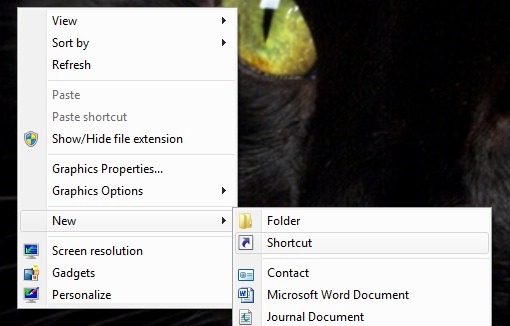
- 機能的には ブラウザ preferat cu care navigati pe インターネット (sau probabil preferati alt browser decat cel default pentru a deschide respectivele pagini web), tastati in campul de sub アイテムの場所を入力します, intre ghilimele, calea catre respectivul browser (adica catre folderul unde acesta este instalat, exemplu C:Program FilesOperaopera.exe), apoi tastati adresa paginii web pe care doriti s-o deschideti cu ajutorul acestui shortcut (de exemplu https://stealthsettings.com))
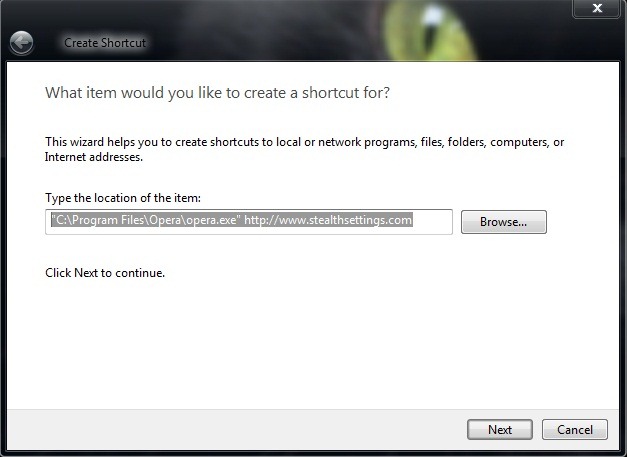
- クリック 次, alegeti un nume pentru respectivul shortcut apoi dati click pe 仕上げる (daca doriti, puteti sa schimbati si icon-ul intr-unul personalizat)
2。 Pentru a adauga shortcut-ul unei pagini web in Windows 7 タスクバー este de ajuns sa trageti respectivul shortcut peste taskbar (ドラッグ&落とす) sau sa dati click-dreapta pe acesta si sa selectati タスクバーにピン メニューから。
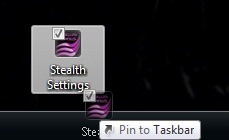
Et voila! De acum puteti deschide o pagina web direct din taskbar, fara a fi nevoie sa o setati ca homepage. ;)
Windows 7 タスクバーに Web アドレスのショートカットを追加する方法
について ステルス
技術に情熱を持ち、2006年からStealthSettings.comで喜んで執筆しています。macOS、Windows、Linuxのオペレーティングシステムだけでなく、プログラミング言語やブログプラットフォーム(WordPress)、オンラインストア(WooCommerce、Magento、PrestaShop)にも豊富な経験があります。
ステルスの投稿をすべて表示あなたも興味があるかもしれません...

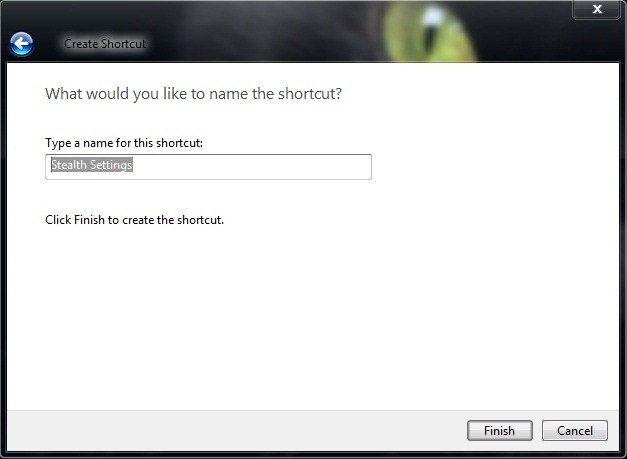


についての4つの考え “Windows 7 タスクバーに Web アドレスのショートカットを追加する方法”